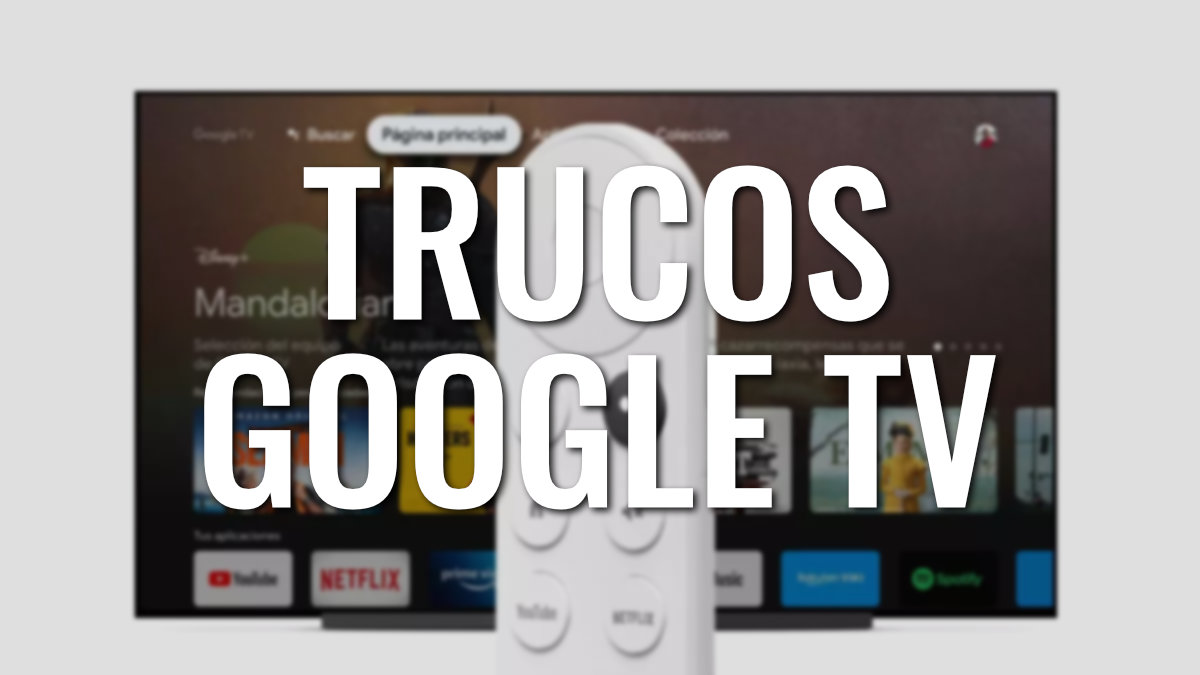Esta lista de los mejores trucos para Google TV nos permitirán disfrutar al máximo de la plataforma de streaming. Sea a través de un Chromecast con Google TV o de algunos de los televisores que integran el software, las posibilidades son muchas si las sabemos aprovechar.
La plataforma se encuentra disponible en el Chromecast 4K con Google TV de 2022 o en el Chromecast HD con Google TV de 2022, además viene integrada en algunos televisores de Sony y TLC. Está previsto que más fabricantes que usan actualmente Android TV comiencen a adoptar la interfaz de Google TV en el futuro.
Debemos tener esto último muy presente: Google TV es una capa por encima del sistema operativo Android TV. Es una estrategia un poco extraña, pero la marca del buscador decidió mejorar la experiencia de Android TV a través de una capa adicional solo disponible en ciertos dispositivos, en vez de integrar Google TV por defecto en el propio sistema operativo.
En cierto modo, Google TV ofrece una experiencia similar a la disponible en los dispositivos Roku. Por suerte, Google TV está pensado para todos los países, mientras que Roku se adapta sobre todo a Estados Unidos.
Un marco de fotos gigante con el Modo Ambiente
El denominado Modo Ambiente nos permite aprovechar el televisor a modo de marco de fotos o cuadro, añadiendo opciones de decoración. Algo que televisores como The Frame de Samsung ya tienen disponible para todo el mundo.
Esta es la ruta para activar el modo ambiente:
Ajustes -> Sistema -> Modo Ambiente -> Google Fotos / Galería de arte / Experimental

Si elegimos Google Fotos como fuente, se usarán los álbumes inteligentes que crea la aplicación, con temáticas como viajes, días especiales, personas concretas o recuerdos.
Eso sí, quizá no sea buena idea tener siempre el televisor encendido mostrando imágenes. Además del consumo de energía, los paneles OLED de ciertos modelos pueden deteriorarse si mantenemos una imagen estática durante largos períodos.
Aprovecha las apps de Google Play Store
El ecosistema multimedia del fabricante es un tanto caótico, así que debemos tener presente que Google TV se ejecuta sobre Android TV y tiene acceso a las apps de Play Store. Esto no era así en el Chromecast de 3ª generación y posteriores, pero sí en los Chromecast 4K/HD con Google TV.
Además de que ya no depende del móvil, en Google Play hay miles de apps adaptadas a televisores. No todas las apps diseñadas para smartphones funcionarán (ni tienen sentido), pero sí hay muchos servicios de streaming y juegos para sacar partido a la TV.
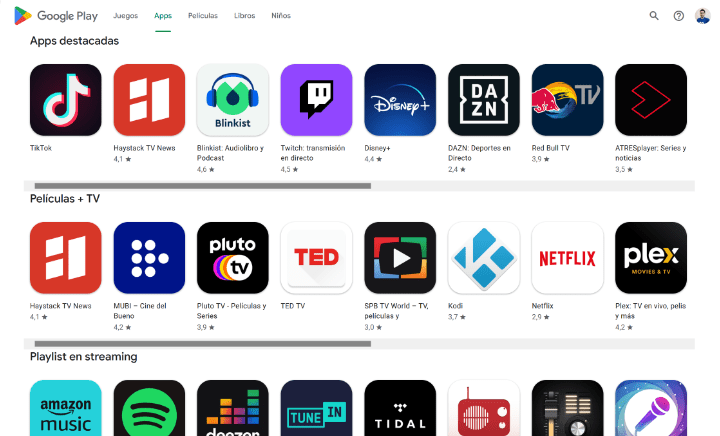
Tenemos las apps de los grandes del streaming (Netflix, HBO Max, Disney+, Hulu o Amazon Prime Video), y casi cualquier plataforma más pequeña soporta Android TV, pues es uno de los sistemas más populares en televisores, tras Tizen de Samsung y WebOS de LG.
Por ejemplo, TDTChannels nos deja ver la TDT online sin saltar entre las aplicaciones de cada canal, también tenemos Vevo en Pluto TV con música, los directos de Twitch, el deporte de DAZN, o la programación de Atresplayer.
Hay reproductores de vídeo tradicionales como VLC y un par de servidores multimedia realmente útiles: Plex y Kodi. Además, de apps para los principales servicios musicales, incluyendo Spotify, Deezer, Tidal y Amazon Music.
Otras apps adaptadas a los televisores con Google TV incluyen TikTok y Facebook, aparte de 365 Body Workout (ejercicio), Kitchen Stories: Easy Recipes (cocina), Canta Karaoke, Sofascore (marcadores deportivos), Bloomberg (noticias de economía) o Blinkist (audio libros y podcast).
Tampoco faltan juegos como Asphalt 8, Badland o Crossy Road o Dead Trigger 2. Eso sí, pocos títulos son controlables con el mando a distancia, y requieren un controlador para videojuegos si queremos disfrutarlos.
- Descarga apps para Android TV
Sacar partido a "Ver más tarde" y a las recomendaciones
El principal objetivo de Google TV es unificar en una interfaz intuitiva las diversas plataformas de streaming. Más que trucos, estos dos aspectos son los fundamentos de Google TV, pero no todo el mundo los aprovecha como es debido.
Por un lado, la lista de "Ver más tarde" combina varias fuentes, de modo que reunimos en un único lugar todas las series, películas y programas que nos interesen en Netflix, Disney+, Apple TV y Amazon Prime Video.
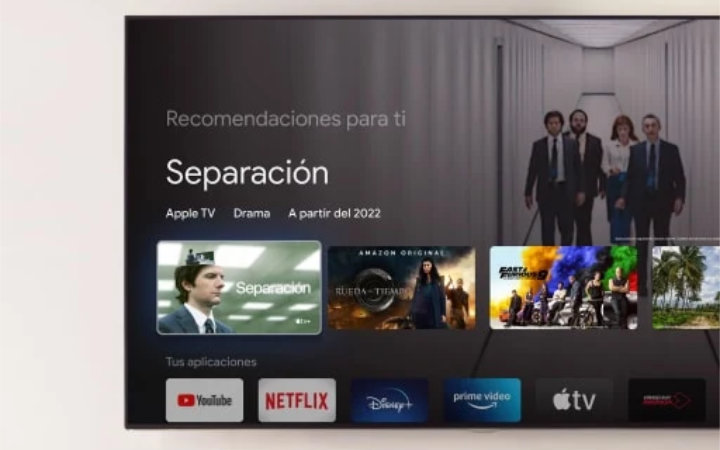
Del mismo modo, las recomendaciones se basan en contenido de todas las fuentes, así que son más completas. Por ejemplo, si hemos visto varias películas dirigidas por Martin Scorsese en Netflix, nos puede sugerir otras del mismo director en Disney+ o Amazon Prime Video.
Alrededor de directores y actores se crean fichas artísticas muy completas, con mucha información útil, y acceso a las producciones en las que hayan participado.
Disfruta los canales de Pluto TV
De entre las plataformas de streaming gratuitas con series, películas y programas de televisión, destaca especialmente Pluto TV por el número y la variedad de canales, con temáticas para todos los gustos y momentos.
Pluto TV es perfecto para el zapping, es decir, ir saltando de canal mientras nos relajamos un rato en el sofá. Encontraremos canales con series de todo tipo, incluyendo las socorridas sitcoms, cine, documentales, misterio, vídeos musicales, deportes, reality shows o animación para los niños.

Además, hay un truco interesante: no hace falta descargar la app, porque los canales de Pluto TV están integrados en Google TV directamente.
Añade muchos otros canales gratis
Google TV funciona a modo de contenedor de plataformas, así que es posible añadir canales y servicios adicionales sin necesidad de usar apps. Los de Pluto TV son muy populares, pero también está Rakuten TV, Atresplayer o Mitele entre las opciones gratuitas.
También es posible ver el anime (animación japonesa) de Crunchyroll en Google TV, y hay opciones específicas en diferentes países: en España se soportan Vodafone TV y Movistar TV, y en Estados Unidos hay muchos grandes nombres como ESPN, Starz, Showtime, ABC, Paramount+, AMC, FuboTV o Epix.
Este modelo ha funcionado tan bien que se ha copiado en Primetime Channels de YouTube, con la diferencia de que los canales de terceros integrados en YouTube son por ahora todos de pago.
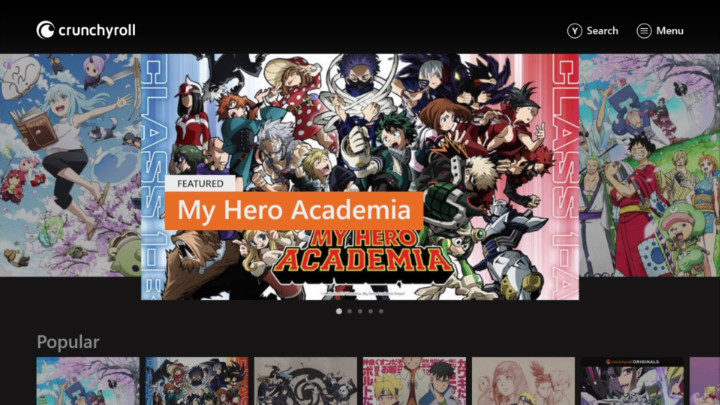
Desactiva Google TV si quieres solo un Chromecast
Quizá sea el más extraño de los trucos de esta lista, pero se puede usar Google TV... desactivando el propio Google TV. Es decir, la agregación de contenido y las recomendaciones desaparecen, y nos quedan las apps de Play Store y la posibilidad de reproducir vídeo enviado desde el móvil u otros dispositivos.
Esta es la ruta para realizarlo:
Ajustes -> Cuentas e inicio de sesión -> Modo solo apps
Esta opción tiene sentido si vamos a darle un uso concreto al Chromecast o smart TV diferente al de un usuario típico. Si somos muy fans de Twitch, o reproducimos vídeo descargado a un pendrive (en los televisores con puertos USB), la capa de Google TV no aporta apenas nada.
Sincroniza el televisor con HDMI CEC
HDMI CEC es un estándar que permite que los dispositivos conectados a un televisor controlen ciertas funciones. Por ejemplo, apagan y encienden la TV al mismo tiempo que el dispositivo, o cambian al canal donde se ha conectado, y también permiten controlar el volumen.
Así se puede habilitar:
Pantalla y sonido -> HDMI CEC -> Activar
También hay que activarlo en la televisión, donde a veces el nombre es un poco confuso (Samsung Anynet+, LG SimpLink, Sony Bravia Linkn o Philips EasyLink, entre otros), así que hay que buscar en los ajustes.
Por desgracia, es un estándar que los fabricantes adoptan con bastante libertad, y HDMI CEC muchas veces no funciona por completo en función del fabricante o modelo del televisor. Lo mejor es probarlo por nosotros mismos, porque los resultados no son fáciles de prever.
Controla el smart home
Otro de los trucos de Google TV es que nos ayuda a controlar el hogar inteligente (smart home) como si fuera un altavoz Nest. Disponemos de un panel de control visual, y también los comandos de voz a través de Google Assistant, que dirigiremos al micrófono del mando, sea del televisor o del Chromecast.

Las funciones de smart home son muy numerosas, y ya dependen de los dispositivos que tengamos en casa. Las más habituales son controlar la iluminación inteligente, las cámaras de vigilancia, robots aspiradores, cortinas automáticas o sistemas de seguridad.
Aprovecha Google Assistant
El mismo Google Assistant que maneja los dispositivos domóticos tiene muchas capacidades útiles de asistente de voz, y están disponibles directamente en el mando de Google TV. No tiene mucho sentido encender el televisor para hacer una consulta, pero sí es muy práctico mientras ya lo estamos viendo.
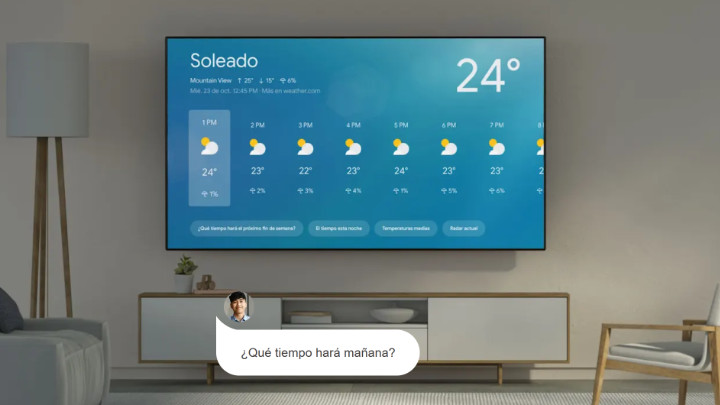
Google Assistant permite hacer preguntas de cultura general, escuchar las noticias, la previsión del tiempo meteorológico o los resultados deportivos. También consultar palabras en el diccionario, traducirlas, resolver operaciones matemáticas sencillas o convertir unidades.
Otras funciones muy útiles son los temporizadores (perfectos para cocinar), las alarmas (incluyendo despertador inteligente) o la posibilidad de consultar la agenda de Google Calendar.
Juega en streaming (pese al cierre de Stadia)
El incomprensible cierre de Stadia ha supuesto una gran decepción para los que disfrutaban del gaming en la nube en las plataformas de Google. Por suerte, hay rivales mucho más comprometidos con los videojuegos donde escoger.
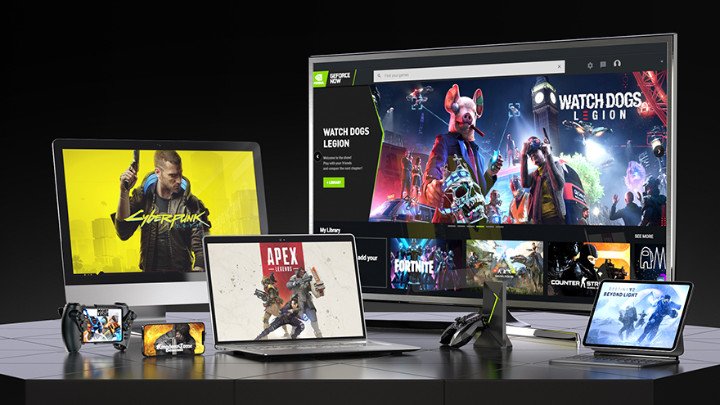
Por el momento, solo Nvidia GeForce Now tiene soporte oficial en Android TV, así que la plataforma aún necesita más opciones. GeForce Now ejecuta los juegos compatibles que hayamos comprado en tiendas digitales (Steam, Epic Games Store y Ubisoft Connect), y pagamos una suscripción por el uso de los servidores.
- Descarga Nvidia GeForce Now para Android TV
Al menos por el momento, Xbox Game Pass es exclusivo de Samsung en televisores, y tampoco hay compatibilidad en Amazon Luna. Ambos servicios de cloud gaming (juego en la nube) deberían llegar a Google TV en el futuro, pero no sabemos fechas.
Manda archivos a Google TV
Ya usemos un Chromecast o un televisor, el enfoque está al 100% en el streaming, así que transferir archivos al almacenamiento interno es bastante complejo. La solución es la app de Send files to TV, que se encarga de mandarlos desde el móvil.
- Send files to TV para Android
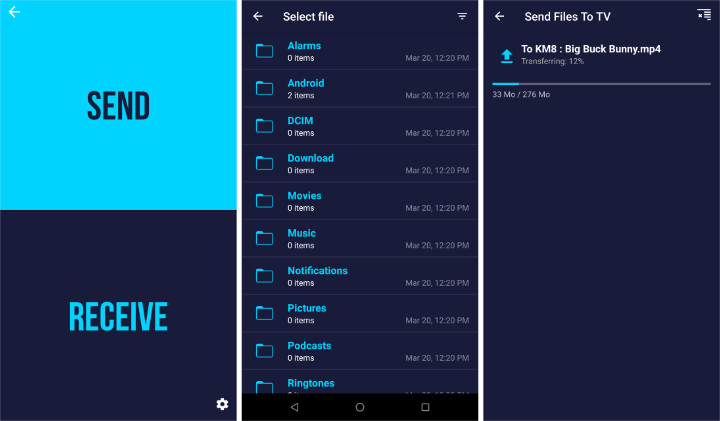
Esta aplicación nos deja enviar vídeos de tamaño no muy grande, pues el almacenamiento en los dispositivos Google TV es escaso. Además, es uno de los mejores trucos para instalar APKs externos de aquellas apps no disponibles en la tienda oficial Play Store.
Televisión por cable con Google TV
Cuando explicamos las alternativas a la televisión por cable en EE.UU. ya mencionamos YouTube TV, un servicio de streaming que se integra muy bien en Google TV. Así que es un truco a tener en cuenta si queremos ver canales y contenido de pago ahorrando frente al cable tradicional.
YouTube TV ofrece más de 100 canales, incluyendo entretenimiento (ABC, Fox, CBS, NBC o AMC), noticias (CNN, MSNBC o Fox News) y deportes (ESPN y NFL Network). Con un precio base desde 65 dólares al mes, está pensando para Estados Unidos, en el resto de los países no tiene sentido esta alternativa al cable.
Aparte del inglés, ofrece mucho de contenido en español para el público de origen latino, y se pueden añadir paquetes de canales extra en español. Por defecto incluye grabación de televisión (DVR), y permite añadir diversos extras, como calidad 4K y canales adicionales.
Al final, con estos trucos disfrutaremos mucho más Google TV, que aporta mucho más que la suma de las plataformas de streaming que añadamos, y nos ofrece diversas prestaciones para convertir el televisor en el centro del hogar digital.
- Ver Comentarios